目次
Sepoliaテストネット用ETHの取得手順
イーサリアム テストネット概要
Ethereumテストネットは現在3つあります。イーサリアムの開発は随時行われていていきなりメインネットに反映するのではなくテストネットで十分テストしてから反映されます。そのために用意された環境です。
- Holesky ホルスキー (2023年~)
- Sepolia セポリア (2021年~)
- Goerli ゴエリ(2017年~2024年) - 非推奨
2024年3月現在でおススメはSepoliaテストネットです。Goerliは2024年に終了する予定なので非推奨です。Holeskyは新しすぎてテストできるDefi等が少ないためSepoliaが一番利用できます。
新しいテストネットができれば古いテストネットはクローズしていきます。
SepoliaテストネットのFaucetからのETH取得
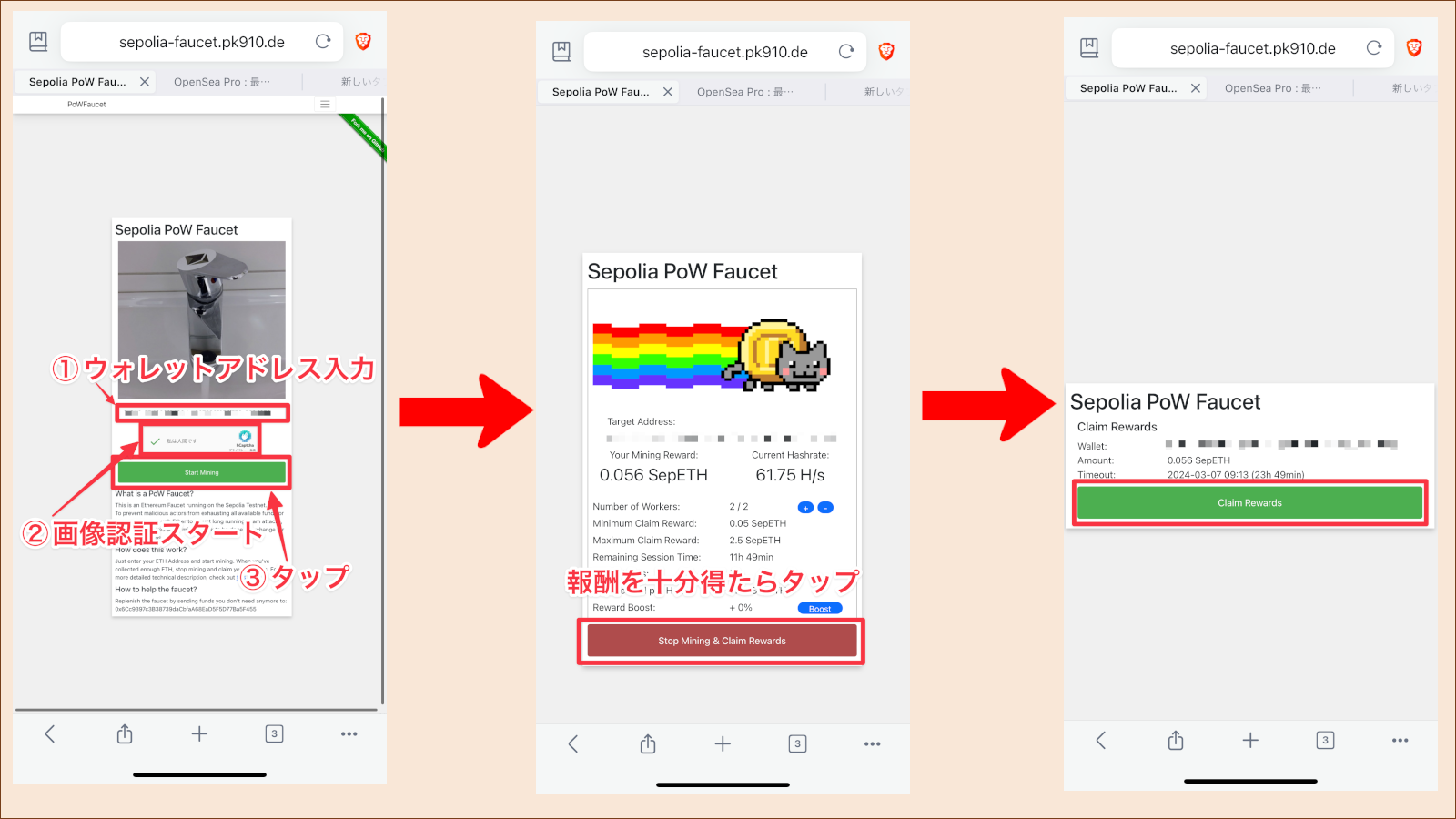
- 左画面
- メタマスクのウォレットアドレスを入力
- 中央画面
- 最低0.005SepETH以上になるまでマイニングを継続
- 貯まったら「Stop Mining & Claim Rewards」ボタンをタップ
- 右画面
- 「Claim Rewards」ボタンをタップ
SepoliaETHの取得成功パターン
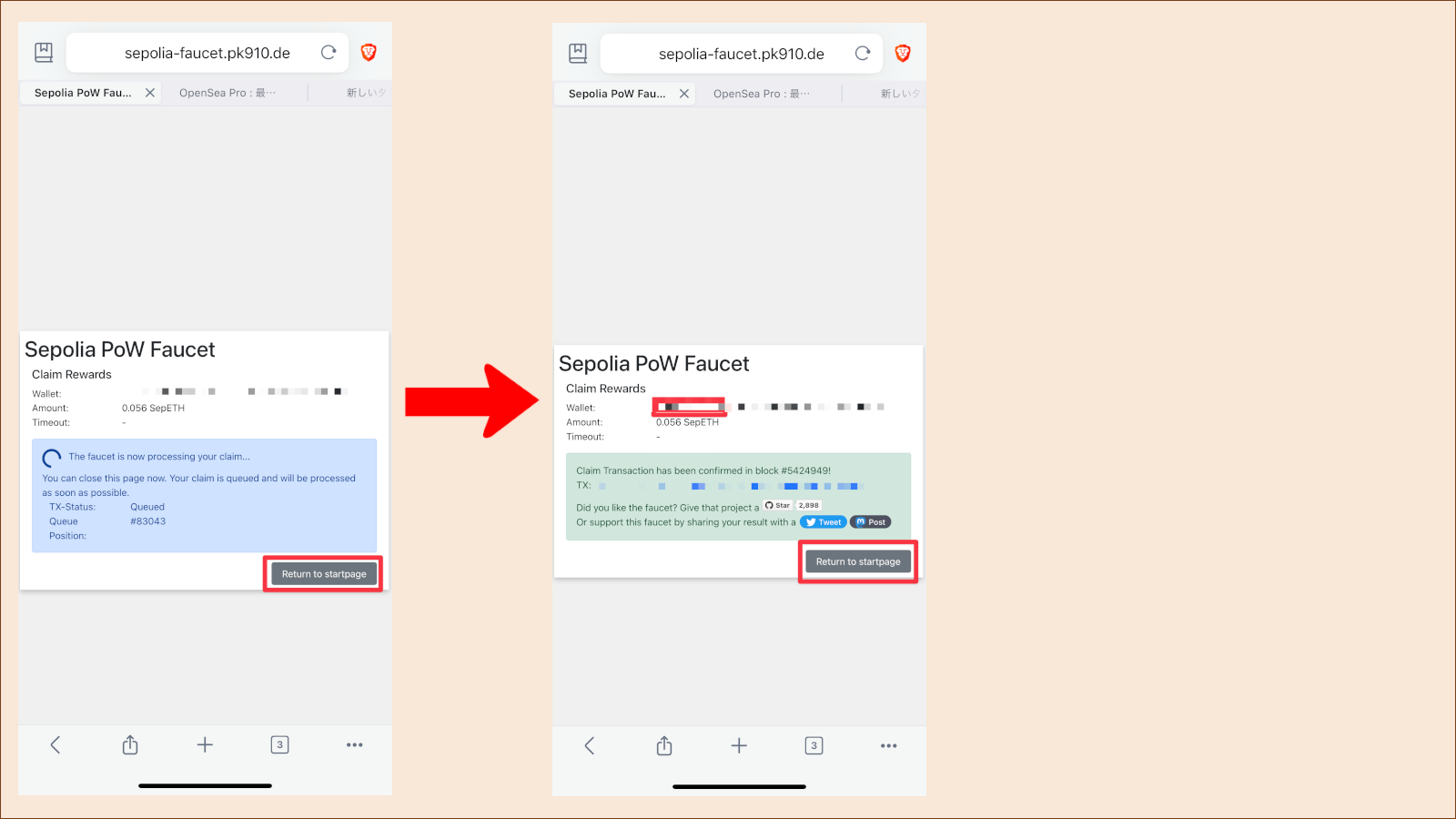
- 左画面
- リワードを受け取ったらトップページに行くと思ったら・・・
- 「Return to startpage」をタップ
- 中央画面
- SNS拡散ページへ
- 「Return to startpage」をタップ
SepoliaETH取得失敗パターン
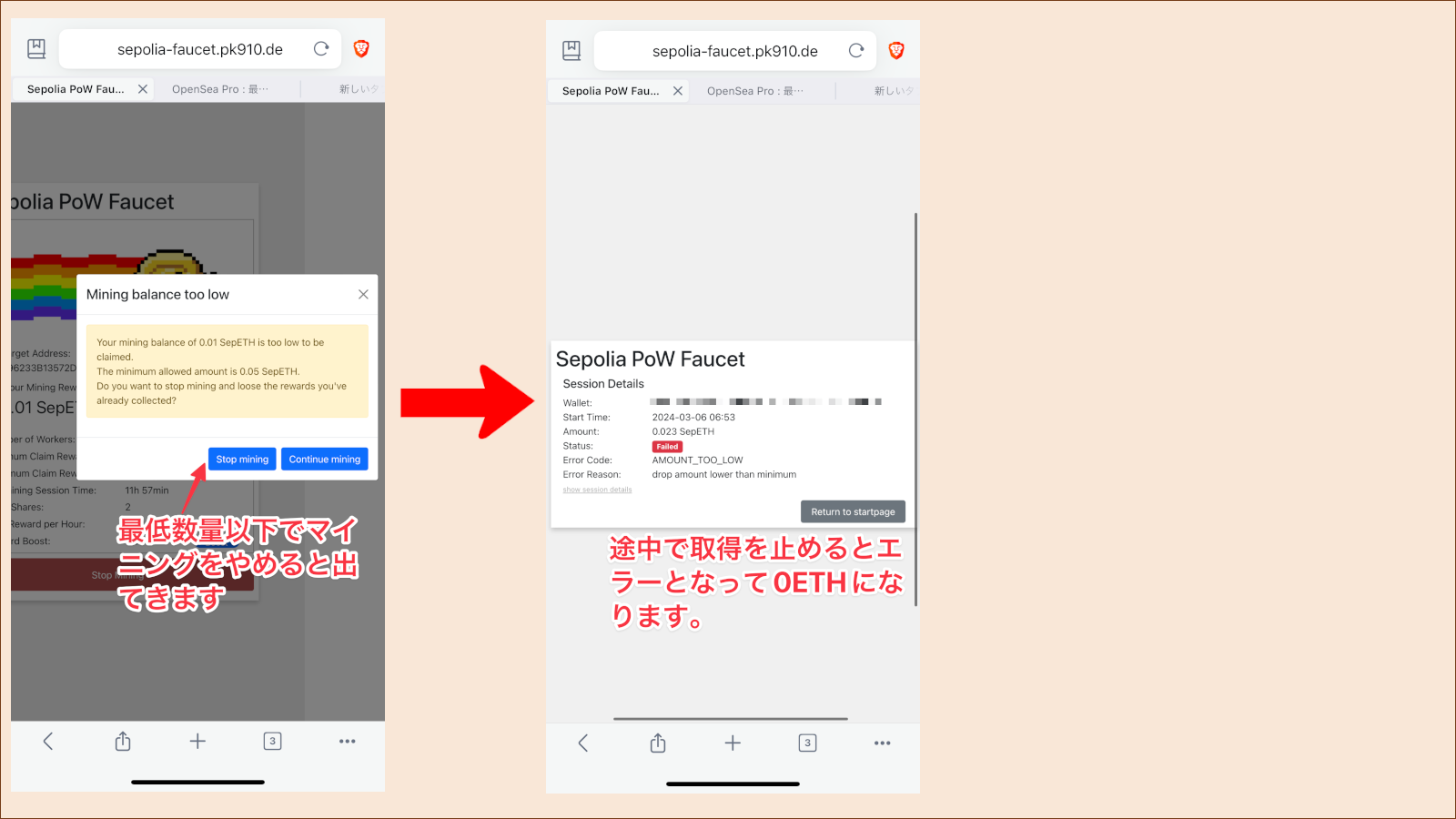
- 左画面
- 0.05SepETH以下の場合
- 中央画面
- ステータスがFailedとなり、SepETHを獲得できない
- 「Return to startpage」をタップ
OpenSeaテストネットワークページへ
Sepoliaネットワークへ変更
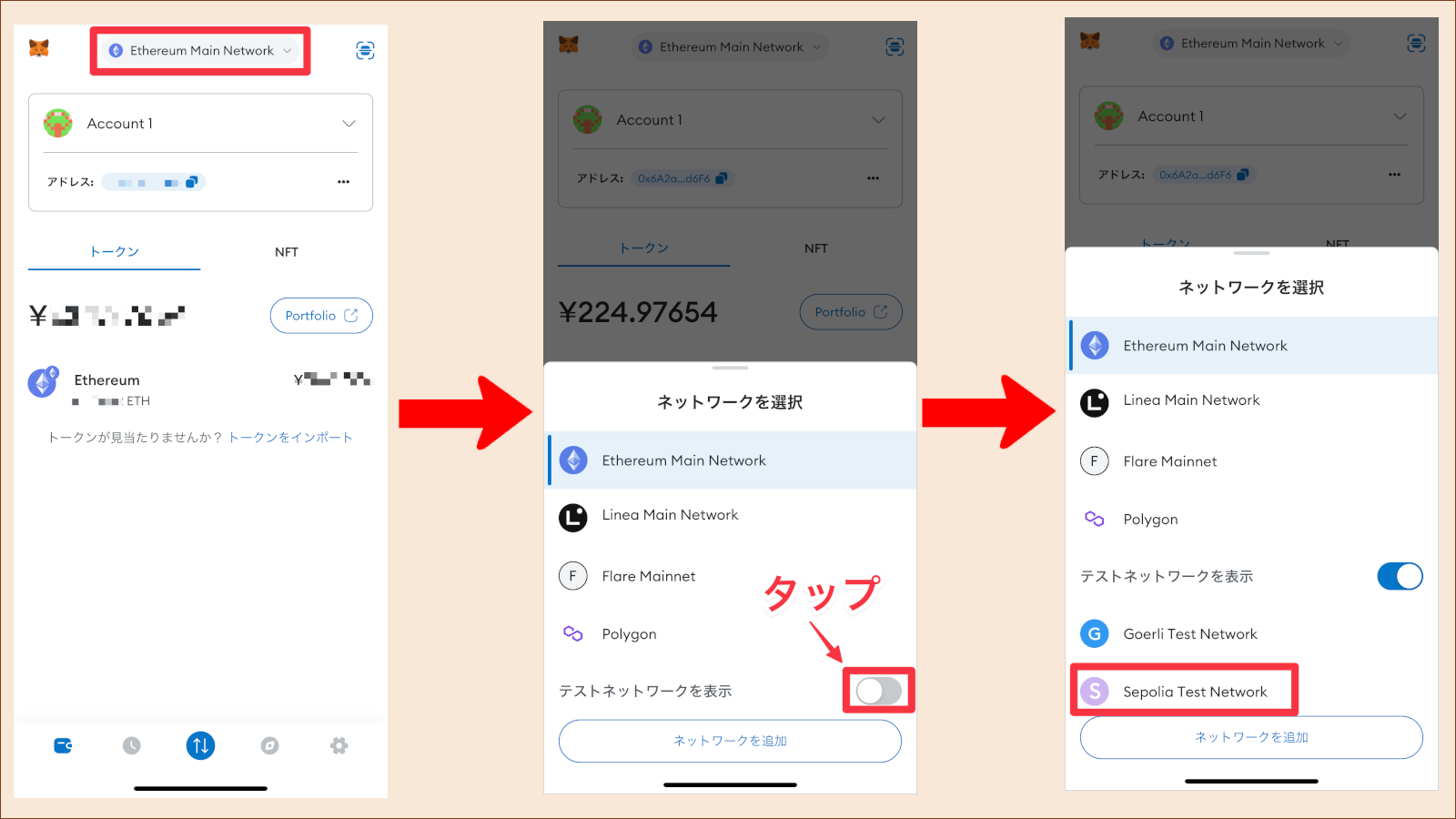
- 左画面
- メタマスクアプリケーションを起動したトップページ
- 上部の赤枠をタップ
- 中央画面
- 右下のボタンをタップ
- 右画面
- Sepolia Test Networkをタップ
OpenSea テストネットページへ
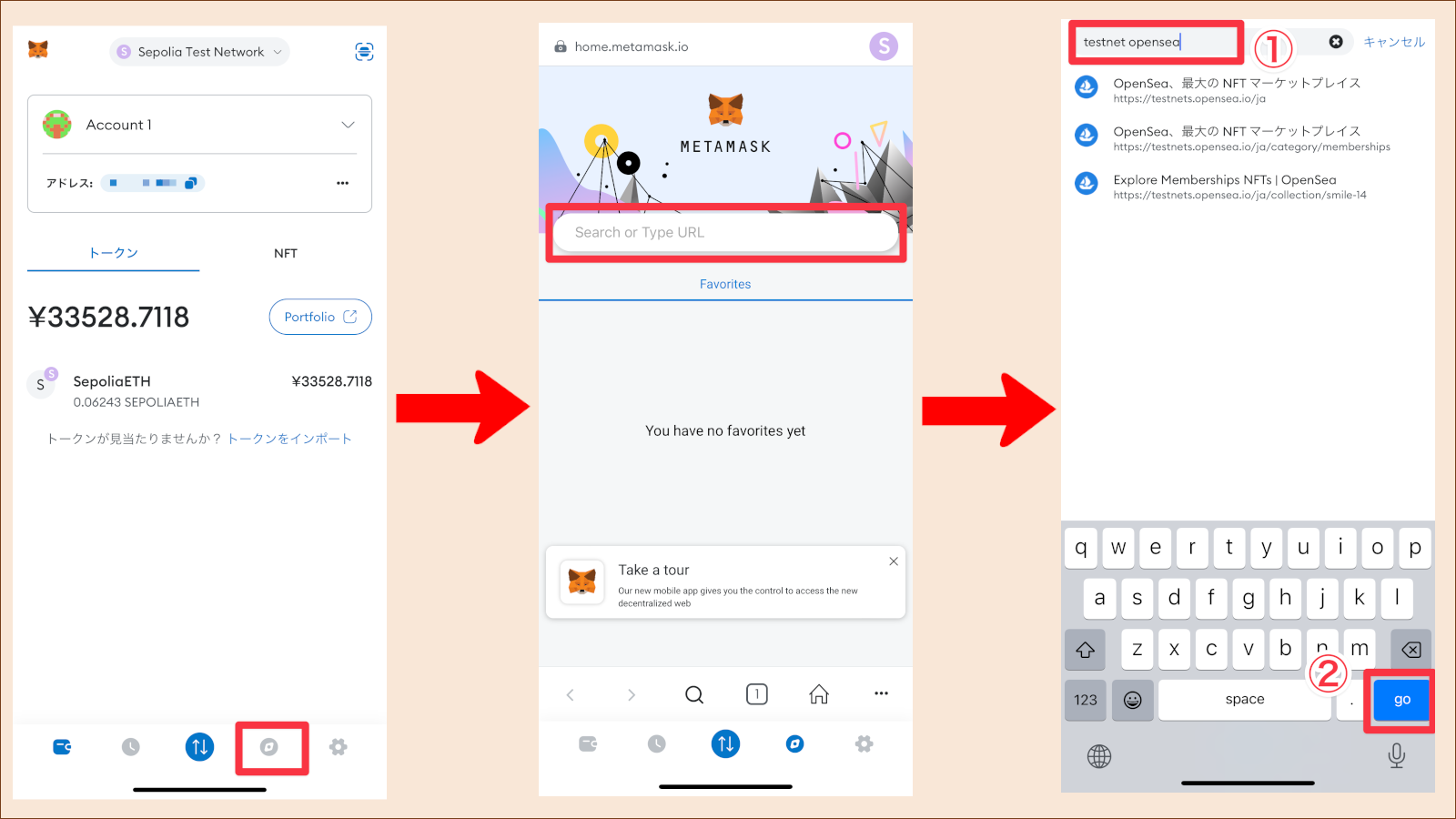
- 左画面
- 下の方位磁針のような場所をタップ
- 中央画面
- URL入力欄をタップ
- 右画面
- 「testnet opensea」と検索
- 「Go」ボタンをタップ
OpenSeaテストネットでウォレット接続
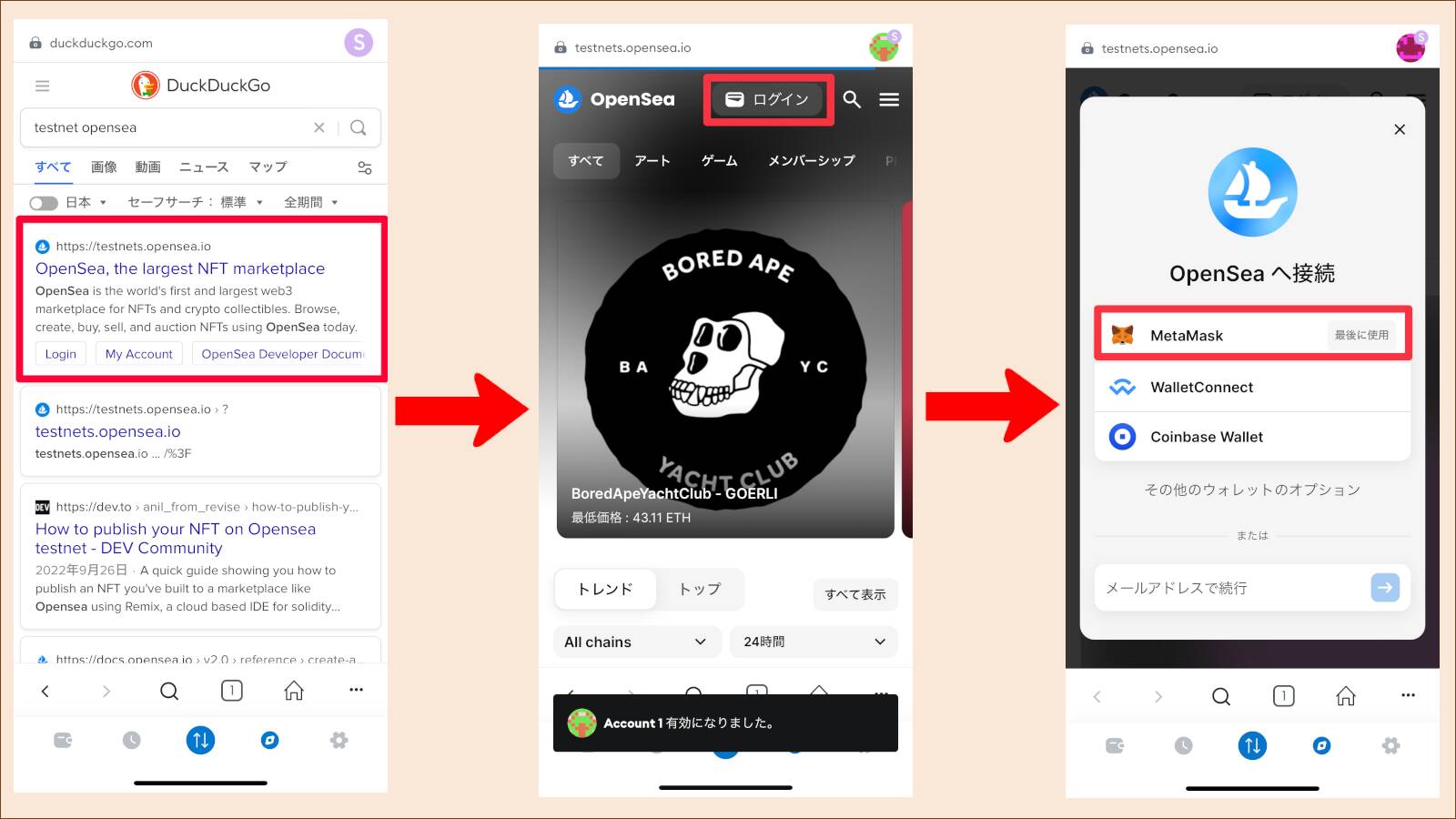
- 左画面
- URLが「https://testnets.opensea.io」が含まれているところを選択
- 中央画面
- 「ログイン」ボタンをタップ
- 右画面
- Metamaskをタップ
ウォレット接続からOpenSeaテストネットページへ
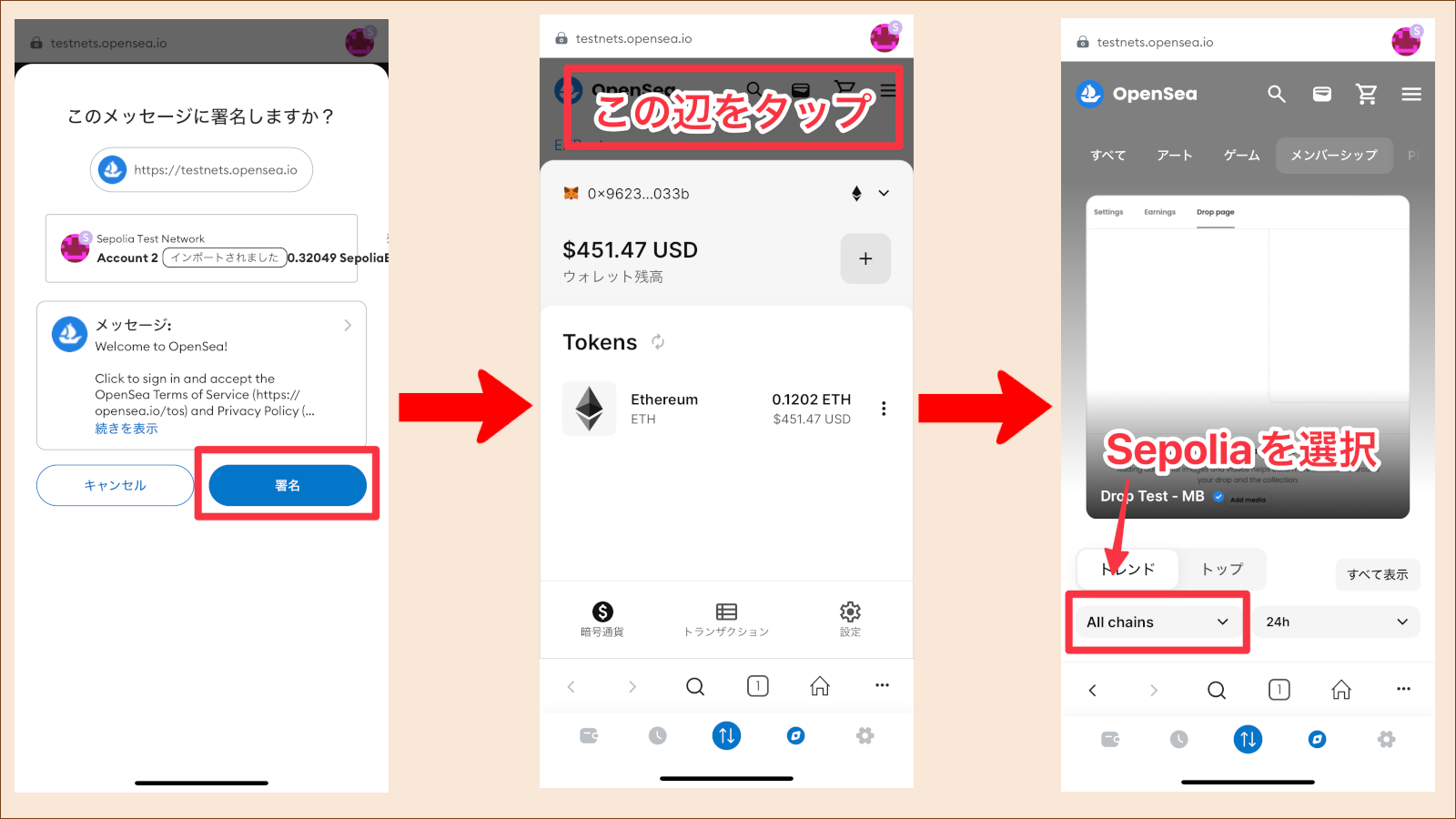
- 左画面
- 「署名」ボタンをタップ
- 中央画面
- 赤枠部分をタップ
- 右画面
- 「All chains」部分をSepoliaに選択
NFT購入手順
NFTの商品選定
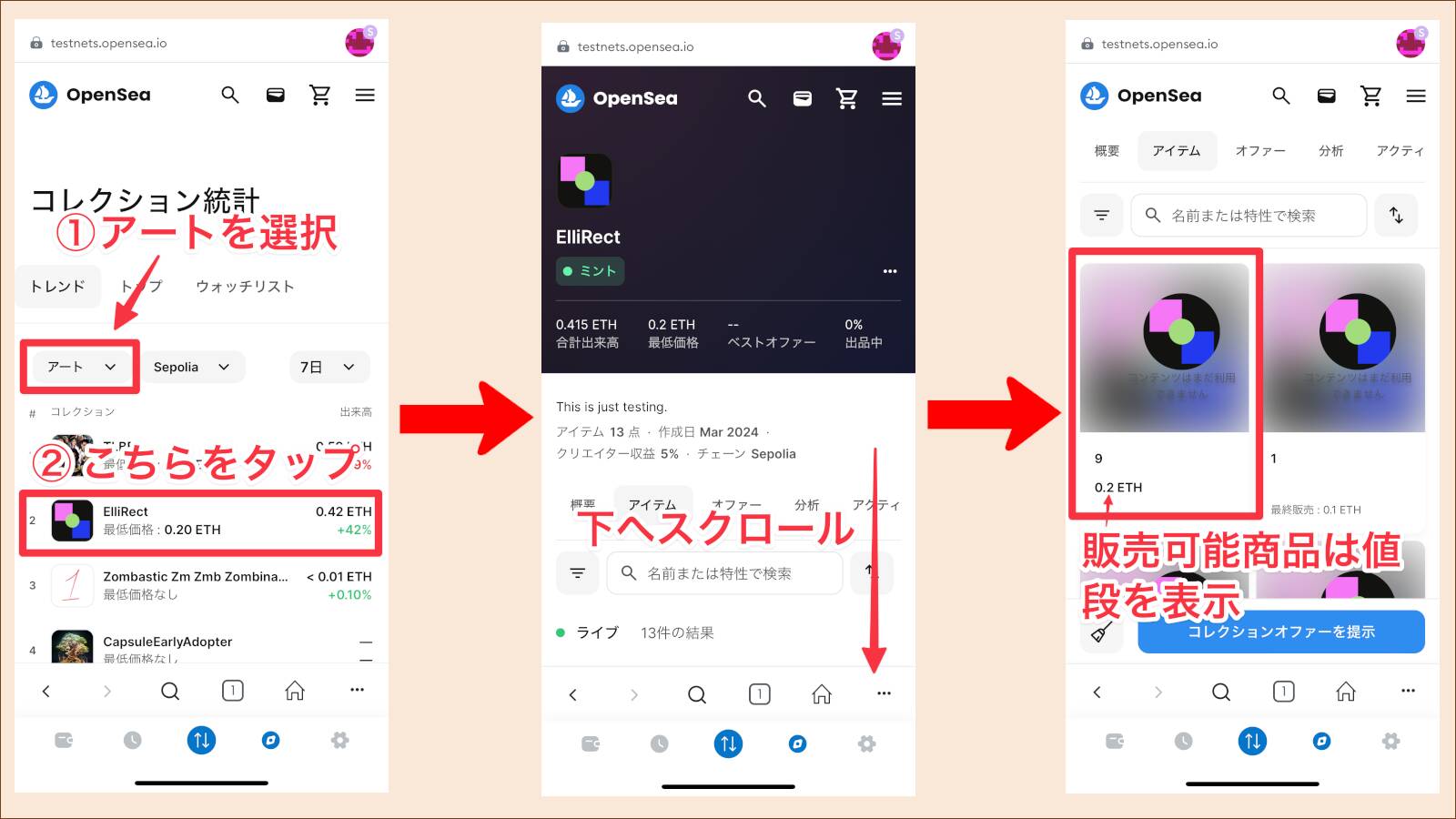
- 左画面
- 「アート」を選択
- 最低価格が記載されているコレクションを選択
- 中央画面
- 下へスクロール
- 右画面
- 金額の記載があるアイテムをタップ
NFTの購入とウォレット操作
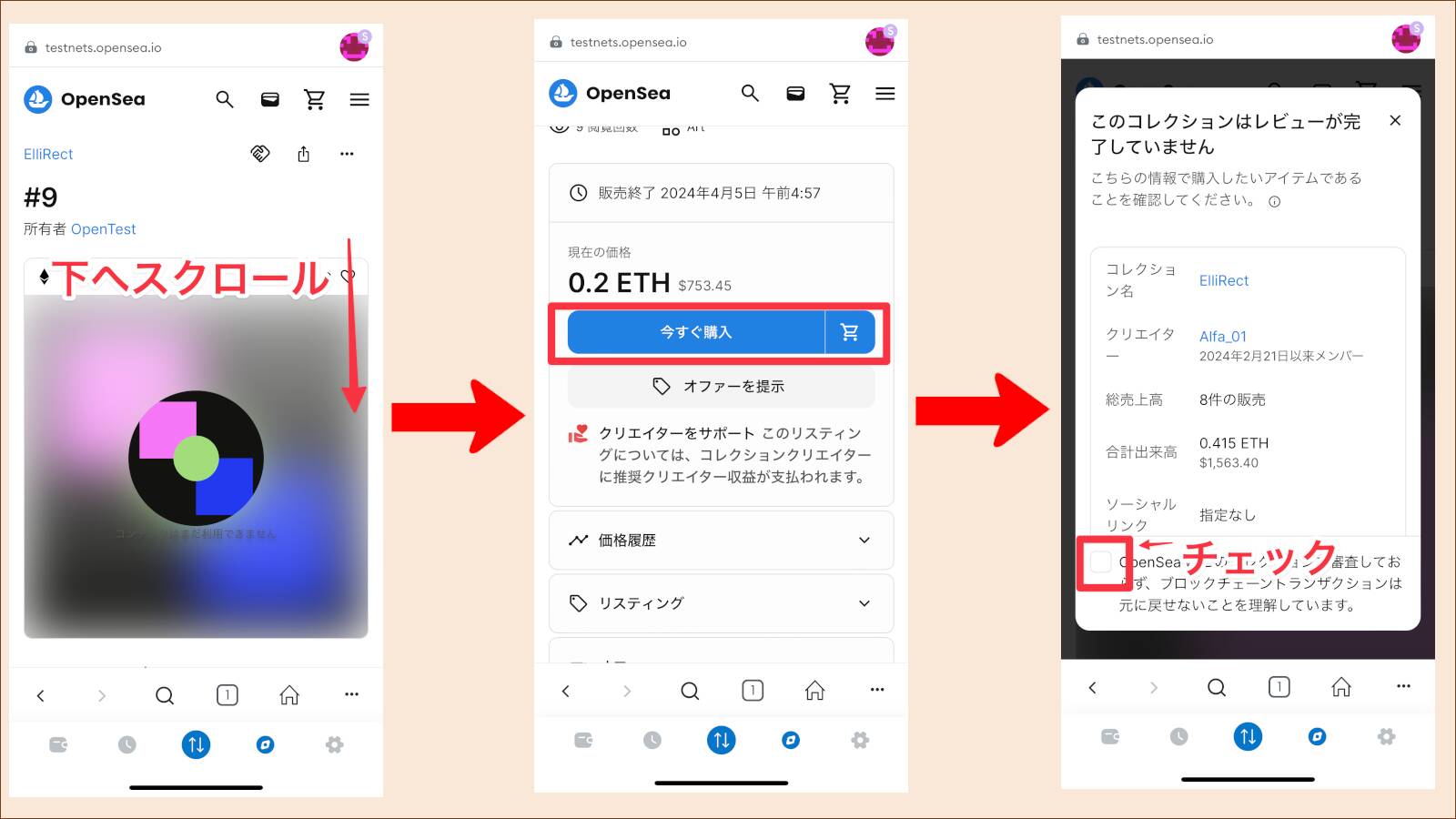
- 左画面
- 下へスクロール
- 中央画面
- 今すぐ購入ボタンをタップ
- 右画面
- チェックボックスを入れる
ウォレットによる確認とNFT購入完了
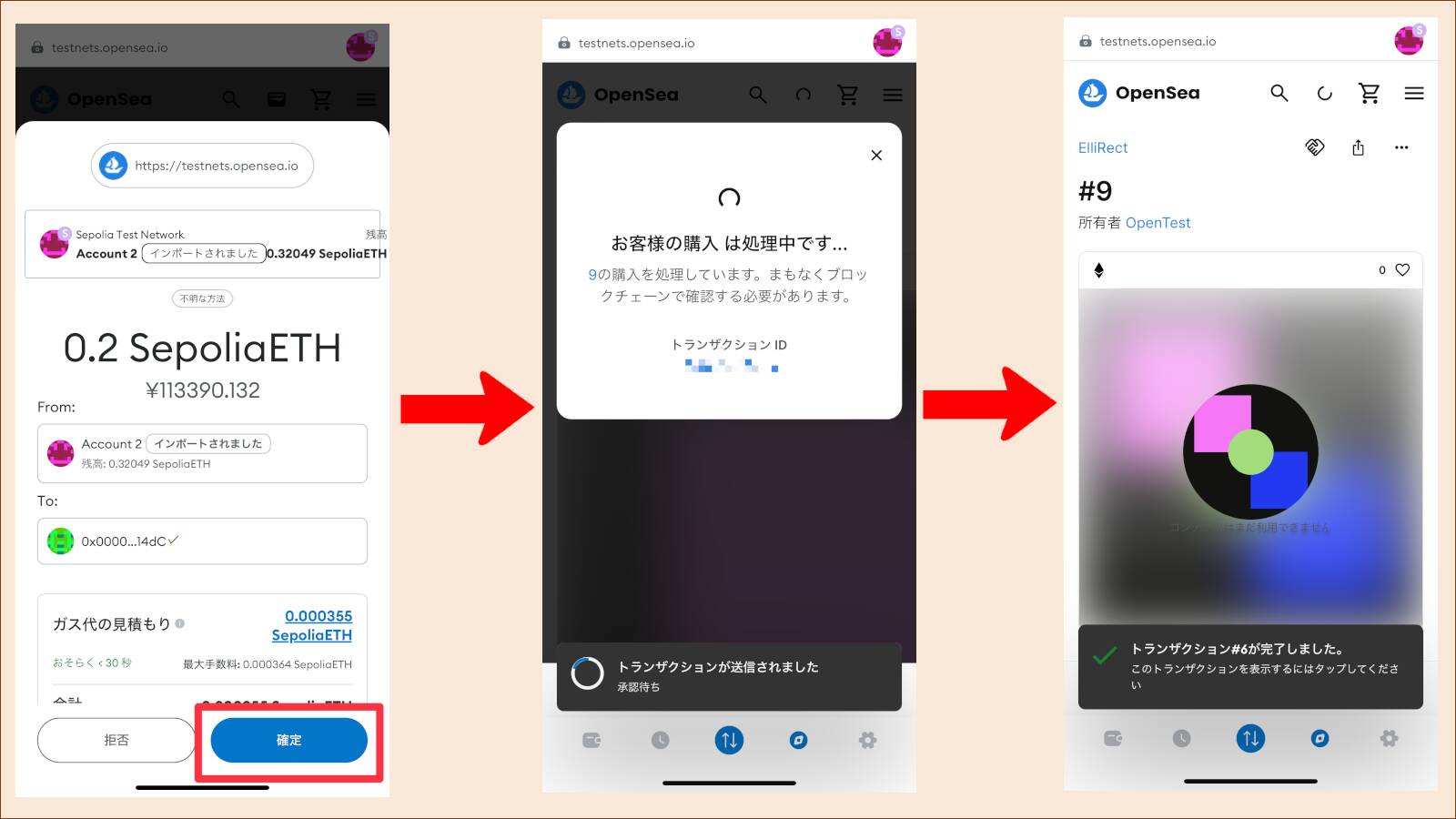
- 左画面
- 確定ボタンをタップ
- 中央画面
- 自動でページ遷移
- 右画面
- 購入完了です。
- 右下の「設定」ボタンをタップ
購入したNFTの確認
プロフィールから一覧確認
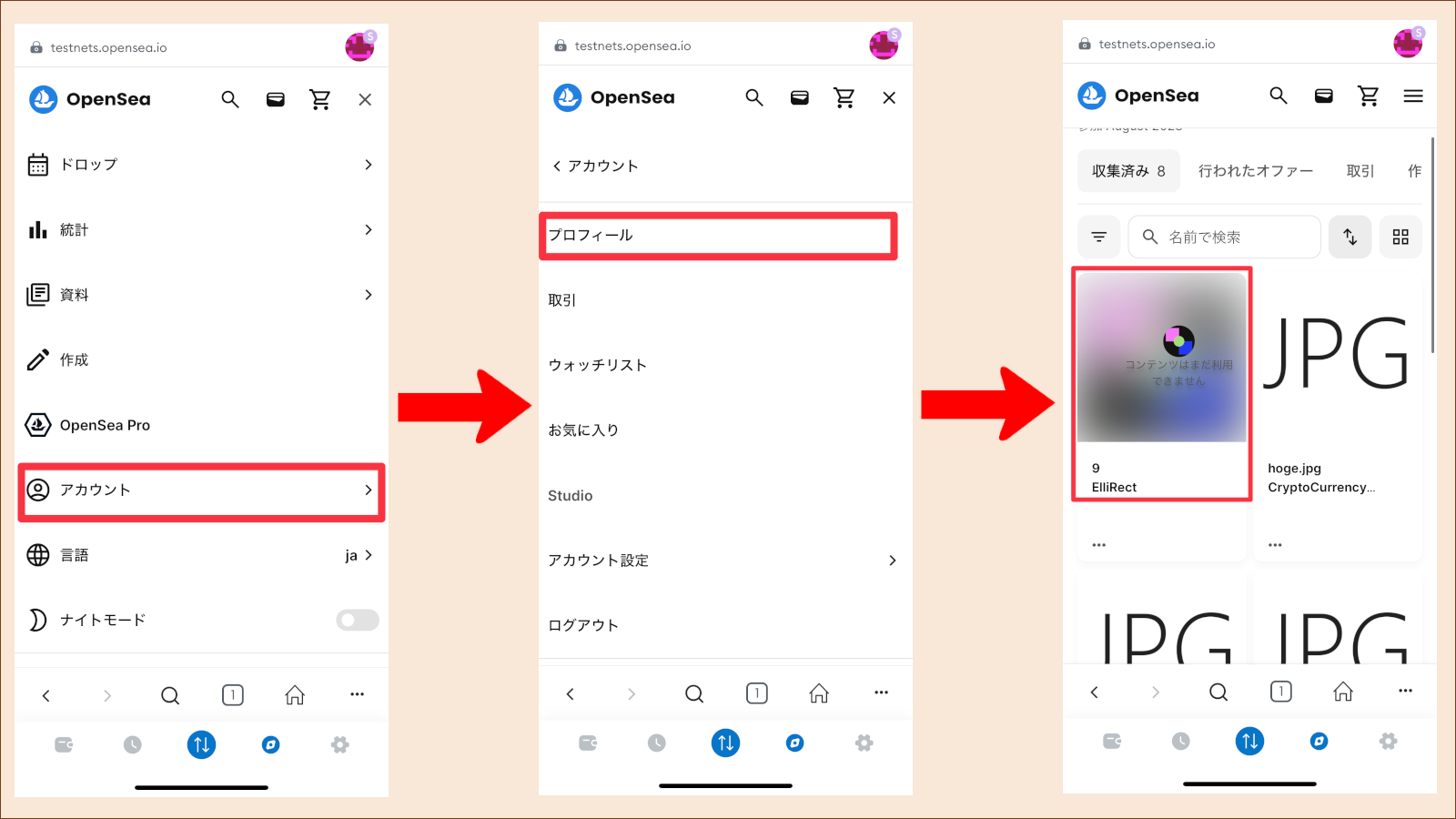
- 左画面
- アカウントをタップ
- 中央画面
- プロフィールをタップ
- 右画面
- 先ほど購入したNFTが反映されていることを確認
- 購入したNFTをタップ
購入したNFTの詳細確認
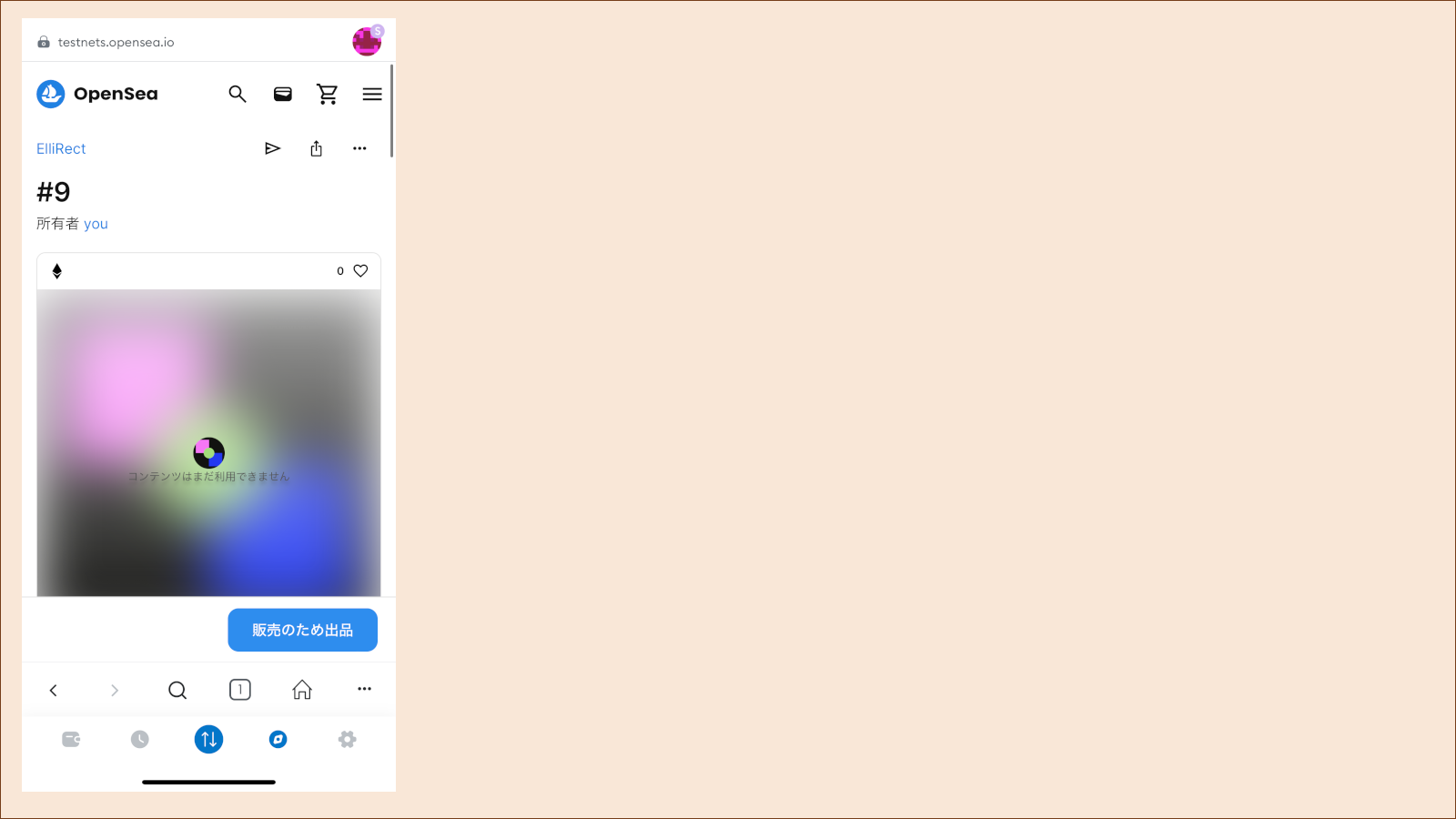
- 左画面
- 購入したNFTの詳細画面があることを確認
まとめ
失敗しないで購入することが何よりです。テストネットでお金を取得してテストのお金でテストのNFTを購入して慣れた頃に本番で購入することで失敗する確率を下げるので練習しておくことをお勧めします。

